
Cómo descargar voces para Google Maps
hace 3 meses
La experiencia de navegación con Google Maps puede mejorar significativamente al cambiar la voz de las indicaciones. Si no te gusta la voz predeterminada, existen maneras de personalizarla. A continuación, exploraremos cómo descargar voces para Google Maps y qué opciones están disponibles.
Desde ajustes sencillos hasta alternativas más personalizadas, aquí encontrarás todo lo que necesitas para que las indicaciones de Google Maps sean más agradables y útiles.
- ¿No te gusta la voz de Google Maps? Cámbiala así
- ¿Cómo puedo poner voces en Google Maps?
- ¿Cómo cambiar la voz en Google Maps en Android?
- ¿Es posible cambiar la voz de Google Maps a hombre?
- ¿Cómo cambiar la voz de Google Maps en iPhone?
- ¿Por qué Google Maps no me da indicaciones por voz?
- Preguntas frecuentes sobre la personalización de las voces en Google Maps
¿No te gusta la voz de Google Maps? Cámbiala así
Modificar la voz en Google Maps es un proceso sencillo, aunque limitado en cuanto a opciones. La aplicación permite elegir entre diferentes idiomas, pero tiene restricciones en los acentos y tipos de voz. Para cambiar la voz, sigue estos pasos:
- Abre la aplicación de Google Maps en tu dispositivo.
- Accede al menú de configuración tocando tu imagen de perfil o las tres líneas en la esquina superior.
- Dirígete a "Configuración" y luego a "Ajustes de navegación".
- Selecciona "Voz" y elige el idioma deseado.
Asegúrate de tener la última versión de la aplicación para disfrutar de cualquier mejora en las opciones de voz. Si deseas descargar voces para Google Maps de manera más personalizada, considera aplicaciones de terceros que se integren con Google Maps.
¿Cómo puedo poner voces en Google Maps?
Para poner voces en Google Maps, primero debes verificar si tienes habilitadas las opciones de voz en tu dispositivo. Google Maps permite seleccionar solo un idioma específico, pero no ofrece diferentes voces dentro del mismo idioma. Aquí hay algunos consejos:
- Ve a la configuración de tu dispositivo y selecciona "Idioma y entrada".
- Elige el idioma que prefieres para las indicaciones de voz.
- Si deseas voces alternativas, considera instalar un asistente de navegación como Waze o HERE WeGo.
Waze, por ejemplo, permite descargar voces divertidas y personalizadas, a menudo con personajes famosos o estilos únicos. Aunque no puedes descargar voces para Google Maps directamente, estas aplicaciones ofrecen una alternativa interesante.
¿Cómo cambiar la voz en Google Maps en Android?
Cambiar la voz de Google Maps en Android es bastante sencillo. Sigue estos pasos para modificar la voz de las indicaciones:
- Abre la aplicación de Google Maps.
- Toca tu foto de perfil o las tres líneas en la esquina superior para abrir el menú.
- Ingresa a "Configuración".
- Selecciona "Ajustes de navegación" y elige "Voz" para cambiar la voz.
Recuerda que si el volumen de tu dispositivo está bajo o si el modo "No molestar" está activado, es posible que no escuches las indicaciones. Por lo tanto, verifica que todo esté en orden antes de iniciar la navegación.
¿Es posible cambiar la voz de Google Maps a hombre?
Actualmente, Google Maps no cuenta con una opción directa para elegir una voz masculina o femenina dentro del mismo idioma. Solo puedes seleccionar diferentes dialectos o acentos. Sin embargo, algunos usuarios han encontrado soluciones creativas:
- Instalar aplicaciones de terceros que ofrezcan voces masculinas.
- Explorar opciones dentro de los ajustes de accesibilidad de Android o iPhone para cambiar la voz de texto a voz en general.
- Seguir las actualizaciones de Google, ya que frecuentemente lanzan mejoras en sus servicios.
Si buscas una experiencia más personalizada, aplicaciones como Waze permiten cambiar entre voces masculinas y femeninas, ofreciendo más opciones para los usuarios. Sin embargo, si prefieres seguir utilizando Google Maps, tendrás que conformarte con las opciones de idioma disponibles.
¿Cómo cambiar la voz de Google Maps en iPhone?
Si eres usuario de iPhone, cambiar la voz de Google Maps requiere modificar la configuración del sistema. Aquí tienes los pasos que debes seguir:
- Ve a "Ajustes" en tu iPhone.
- Selecciona "Accesibilidad" y luego "Voz".
- Elige el idioma y la voz que prefieres utilizar.
Ten en cuenta que los cambios realizados en la configuración del sistema afectarán a otras aplicaciones que utilizan la función de texto a voz. Esto significa que cualquier aplicación que dependa de esta configuración también cambiará su voz. Asegúrate de ajustar los niveles de volumen para disfrutar de una experiencia óptima durante la navegación.
¿Por qué Google Maps no me da indicaciones por voz?
Si Google Maps no proporciona indicaciones por voz, es probable que haya un problema de configuración o de hardware. A continuación, algunas causas comunes y sus soluciones:
- Asegúrate de que el sonido de tu dispositivo esté activado y que el volumen esté alto.
- Verifica que la función de voz esté habilitada en la configuración de Google Maps.
- Comprueba si tienes actualizaciones pendientes de la aplicación y del sistema operativo.
Además, si estás utilizando Bluetooth con tu coche, asegúrate de que esté correctamente emparejado y que el audio se esté transmitiendo a través del dispositivo correcto. Si sigues experimentando problemas, prueba reiniciar la aplicación o el dispositivo.
Preguntas frecuentes sobre la personalización de las voces en Google Maps
¿Cómo puedo poner voces en Google Maps?
Poner voces en Google Maps implica cambiar la configuración de idioma en las opciones de la aplicación. Sin embargo, no se pueden agregar voces personalizadas directamente. Para personalizar tu experiencia, considera usar otras aplicaciones que ofrezcan opciones de voz más variadas.
¿Es posible obtener voces de famosos en Google Maps?
En Google Maps no puedes obtener voces de famosos directamente. Sin embargo, aplicaciones como Waze ofrecen esta opción, permitiendo que los usuarios descarguen voces de personajes icónicos. Mantente atento a futuras actualizaciones de Google, ya que podrían incluir más opciones en el futuro.
¿Cómo puedo hacer que Google Maps hable?
Para que Google Maps hable, asegúrate de que la función de voz esté activada en los ajustes de navegación. Si no escuchas las indicaciones, verifica el volumen de tu dispositivo y asegúrate de que no esté en modo "No molestar".
¿Puedes descargar diferentes voces del Asistente de Google?
El Asistente de Google permite cierta personalización, pero no puedes descargar voces adicionales directamente. Sin embargo, puedes cambiar entre diferentes estilos de voz en la configuración del asistente, lo que afectará a las indicaciones de Google Maps.
Para mejorar tu experiencia de navegación, no olvides explorar aplicaciones alternativas que te ofrezcan voces personalizadas. Además, si buscas modificar la voz de Google Maps, recuerda que la personalización es limitada, pero siempre puedes utilizar aplicaciones como Waze o HERE WeGo para disfrutar de más opciones.
Si quieres conocer otros artículos parecidos a Cómo descargar voces para Google Maps puedes visitar la categoría Documentación y Manuales.




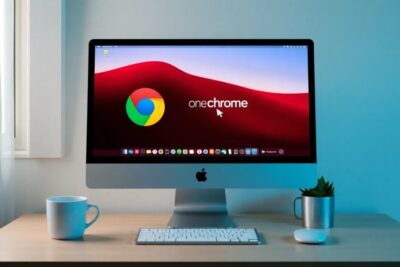







Más Artículos que pueden interesarte